笔记本专用xp系统弹出”命令提示符被管理员停用“提示的解决方法
一般情况下,笔记本专用xp系统用户在电脑桌面左下角的“开始”菜单中的“运行”窗口中输入“CMD”命令,便可进入到DOS窗口,运行命令方式。可是,有部分xp系统用户操作上述的步骤时系统却给弹出“命令提示符已被管理员停用”的提示。遇到这种情况我们应该怎么办呢?下面小编就带大家一起去了解下具体的解决方法!
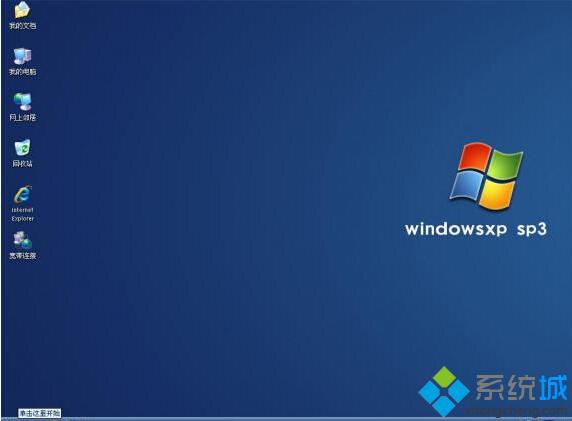
方法如下:
1、鼠标点击xp系统“开始”菜单,选择“运行”选项;
2、在打开的“运行”对话框中输入“gpedit.msc”命令,点击确定键;
3、在弹出的组策略编辑器窗口中,左侧依次点击:“用户配置”、“管理模板”、“系统”选项;
4、窗口右侧找到“阻止访问命令提示符”后双击该选项;
5、在弹出的窗口中,点击设置,在阻止访问命令提示符栏下点击“已禁用”即可。
以上就是笔记本专用xp系统弹出”命令提示符被管理员停用“提示的解决方法,对于有遇到这种情况的xp系统用户。不妨按照上面的步骤设置下,更多精彩的内容请继续关注系统城官网www.xitongcheng.com。
相关教程:dos格式化命令format开始菜单没有运行命令用dos命令startxp 开机 进dosxp清除命令窗口记录我告诉你msdn版权声明:以上内容作者已申请原创保护,未经允许不得转载,侵权必究!授权事宜、对本内容有异议或投诉,敬请联系网站管理员,我们将尽快回复您,谢谢合作!










